萬盛學電腦網 >> Wps Office >> wps綜合教程 >> WPS文字技巧:有公式的行距也能調
WPS文字技巧:有公式的行距也能調
當我們在用WPS文字制作試卷或編輯其它文檔過程中,經常需要在試卷中插入公式。但是,當我們在試卷中插入公式後,試卷的文字行距就會發生變化,行距變得太大,以至影響試卷的頁面美觀,即使調整段落行距也無濟於事。雖然可以通過逐個選擇公式的辦法,對插入的公式進行拖動,以調整對象位置,但是,如果插入大量公式後,逐個手工調整工作量太大,且手工調整後的公式對象又大小不一,既影響整體布局又影響公式的完整顯示。所以,還要想個兩全其美的辦法。
一、個別公式對象手工調
如果插入的公式少,或是個別公式處於位置特殊,我們可以對其進行手工調整,這樣調整的結果是可以隨意。如果需要的話還可以對其位置進行移動。首先是用鼠標選中該公式,右擊鼠標,選擇“設置對象格式”,之後,在打開的“設置對象格式”對話窗口中,點擊“版式”標簽,然後將環繞方式由“嵌入型”修改為其它即可(如圖01),點擊“確定”退出,這樣就可以自由調整、移動插入的公式了。

圖1 WPS設置對象格式
二、插入的公式行距分開調
在制作或編輯試卷過程中,有時只需要對局部的公式行距進行調整,首先是選中要調整行距的部分內容,然後在菜單欄中點擊“格式——段落”,之後,在打開的“段落”對話窗口中,在“縮進和間距”標簽下,將“段前”和“段後”值設置為“0”,之後,再將“如果定義了文檔網格,則對齊網格”前面的鉤去掉(如圖02),最後點擊“確定”退出即可。

圖2 WPS段落設置
三、插入的公式行距統一調
如果我們在頁面中插入的公式太多話,逐個調整肯定是既費時又費力的了,那咱就來個一勺燴吧。首先是在菜單欄中點擊“文件——頁面設置”,在打開的“頁面設置”對話窗口中,選擇“文檔網格”標簽,然後,在“文檔網格”標簽下,選定“無網格”(如圖03),點擊“確定”退出即可。這樣就可以不費吹灰之力,將所有的行距進行自動調整了,簡單易行。
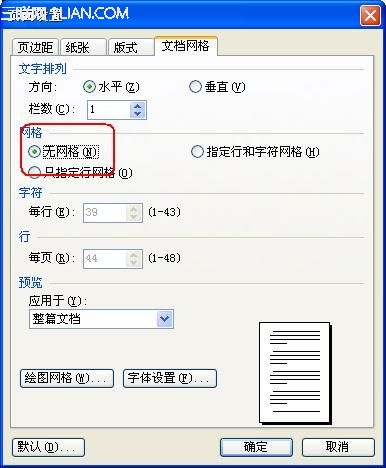
圖3 WPS頁面設置
其次,我們還可以在段落設置中,先將“如果定義了文檔網格,則對齊網格”前面的鉤去掉,再將“行距”設定為“單倍行距”或“最小值”即可。
小提示:我們在插入公式前,可以先對插入的公式尺寸進行設定,首先是在菜單欄中點擊“插入——公式”,然後在打開的“公式”對話窗口中菜單欄中,點擊“尺寸”在打開的“尺寸——自定義”,之後在打開的“尺寸”對話窗口中(如圖04),按照合適的大小將標准、下標/上標、次下標/上標、符號、次符號進行適當調整,然後再點擊“確定”退出。這樣,當再插入公式時,公式的尺寸大小就是我們設定的大小了,在特殊情況下就無需再對其調整了。
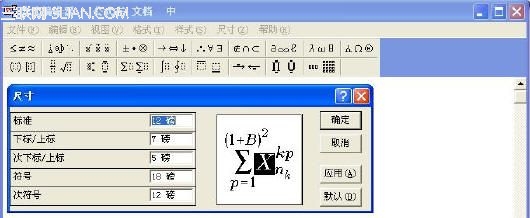
圖4 WPS公式編輯器



